Im Urlaub werden jede schöne Menge Fotos geschossen und später auf den heimischen Computer oder externe Speichermedien kopiert. Wirklich zeitaufwendig wird es, wenn die ganzen Bilder umbenannt werden sollen. Zwar lassen sich mit Windows auch viele Fotos auf einmal umbenennen, aber Zusatzinformationen wie Dateinamen lassen sich nicht ohne weiteres hinzufügen. Mit dem kostenlosen Tool „Ant Renamer“ lassen sich schnell und einfach hunderte Fotos auf einen Rutsch umbenennen und Zusatzinformationen hinzufügen.
Mit dem „Ant Renamer“ vom Anbieter „Antp.be“ lassen sich komplexe Dateinamen erstellen, Zufallsnamen vergeben, oder auch schon vorbereitete Bildnamen aus einer Liste übernehmen. So funktioniert’s:
Zur Installation des Umbenenners rufen Sie die Webseite www.antp.be/software/renamer/download auf und klicken auf den Download-Link. Folgen Sie den Download- und Installationsanweisungen.
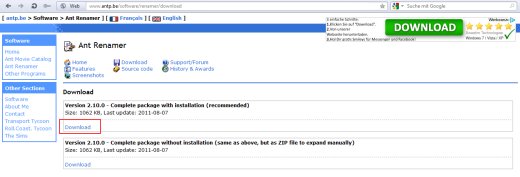
Im Verlauf der Installation werden Sie aufgefordert, zusätzliche Komponenten auch zu installieren. Wenn Sie Wert auf das Sprachen-Paket (Language files) legen, belassen Sie den Haken in der Checkbox. Die „Toolbar icon sets“ sind zusätzliche Browser-Erweiterungen, und nicht unbedingt erforderlich. Entfernen Sie hier das Häkchen und klicken Sie auf „Next“.
![]()
Das letzte Fenster des Installationsvorgangs bestätigen Sie mit dem Button „Finish“.
Wenn Sie das Programm das erste mal starten, werden Sie aufgefordert eine Benutzersprache auszuwählen. Markieren Sie eine Sprache ihrer Wahl (z. B. German) und bestätigen mit „OK“.
Danach öffnet sich das Hauptfenster des „Ant Renamer“. Klicken Sie in der Menüleiste auf „Datei | Einfügen“, wechseln Sie zum gewünschten Ordner und markieren alle Bilder die umbenannt werden sollen.
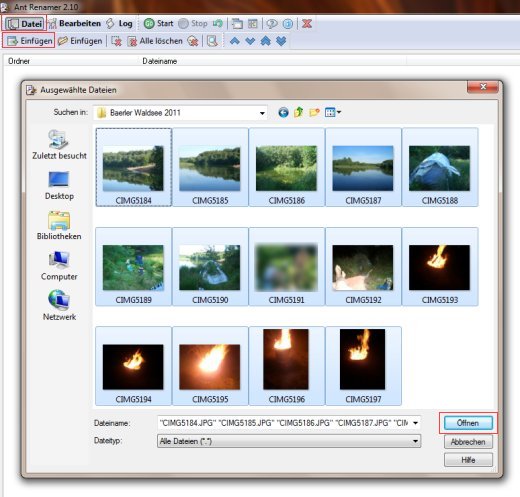
Mit dem Button „Öffnen“ werden alle ausgewählten Dateien in das Hauptfenster von „Ant Renamer“ übernommen. Anschließend klicken Sie in der Menüleiste auf „Bearbeiten“.
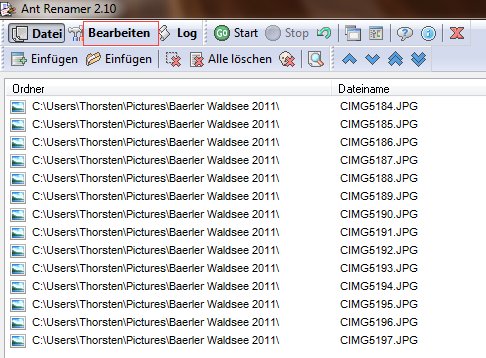
Wählen Sie im linken Bereich die Option „Nummerierung“ aus und geben auf der rechten Seite in die Textzeile von „Maske“ den neuen Namen ein.
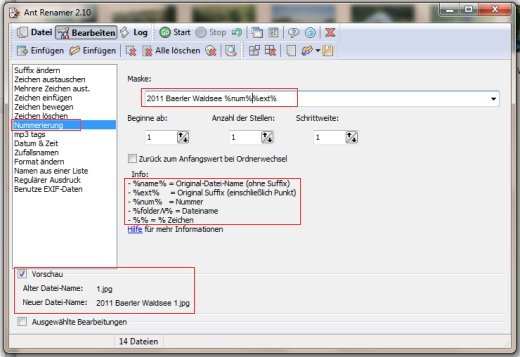
Danach fügen Sie dem Dateinamen noch folgende Ergänzungen hinzu:
- %num% – für eine durchgehende Nummerierung
- %ext% – steht für das Original-Suffix (hier: .jpg)
Das Hinzufügen vom Suffix ist erforderlich, damit das Original-Bildformat beibehalten wird.
Unten links wird in einer Vorschau der alte und der neue Bildname angezeigt.
Ist alles nach Wunsch verlaufen, werden mit dem Button „Start“…

…alle ausgewählten Bilder umbenannt. Das Ergebnis erscheint direkt im Ordner des Windows-Explorers.
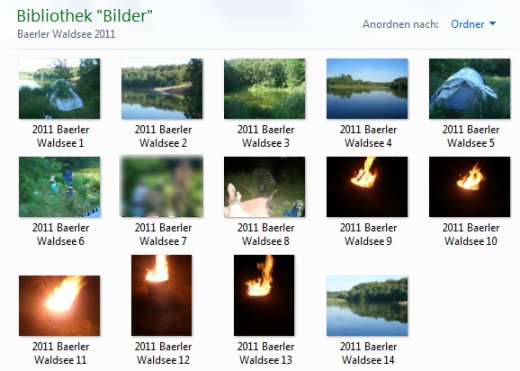
Fazit: Ein kleines und einfaches Tool, das jede Menge Zeit und Arbeit ersparen kann.